今回は以前公開した配信の経過時間を表示できるできるわんコメのテンプレに続き、わんコメで取得できる配信時間を取得し、配信のアーカイブ可能な残り時間わんコメの配布テンプレートです。
「Archive Timer」についてよくご確認の上、ご利用をお願いいたします。
Archive Timerとは
「Archive Timer」は、わんコメのテンプレートとして動作し、配信のアーカイブ可能な残り時間を表示できるテンプレートです。
そのまま設置して利用もできますが、各項目をカスタムCSSの編集の必要もなく簡単に変更するコントローラー付きです。
そのため、最大11時間55分としての計測です。
今後のバージョンアップでほかのサイトの時間にも対応予定ですが、「このサイトは○○時間まで保存できるよ」という情報があれば、最下部にあるコメントまで寄せていただけると助かります。
先日は似たようなテンプレートとして、配信の経過時間を表示できるできるテンプレートを公開済みです。
上記テンプレと基本的な操作方法は変わりませんが、簡単な動作状況は、以下の動画や下記の機能説明をご確認ください。
更新情報
1.0.0 公開版(2025/05/06)
ご利用条件
「Archive Timer」テンプレートご利用にあたっては、以下の条件に同意できる方のみご利用をお願いいたします。
- 再配布をしないこと
- 自作等のご自身で作成されたものと誤解される発言をなさらないこと
- ご自身でカスタマイズされた場合にも配布をなさらないこと
- いかなる問題が生じた場合にも当方が責任を負うものではないことをご理解いただくこと
- 直接のダウンロードリンク(直リンク)を公開しないこと
(再配布を伴わないご自身でのカスタマイズ利用は自由です)
再配布は禁止とさせていただくため、テンプレートをご友人や企業間などいかなる場合でも、配布はなさらないようお願いいたします。
テンプレートは直接配布なさらず、必ず当ページからダウンロードしていただきたいです。
また、ダウンロード用のリンク(直リンク)は公開なさらないようにご紹介をお願いいたします。
それでも、書いてくれたり使ってみた感想をいただけると喜びます。
警告音として使われているOtoLogic様の利用規約については、別途ご確認ください。
ダウンロード
ダウンロードにあたっては、ご利用条件の確認をいただいた上で、同意できる方のみご利用をお願いいたします。
動作におかしな点がありましたら、ページ下部にあるコメント欄や作者のTwitter(X)にお知らせいただけると嬉しいです。
ダウンロードしましたら、わんコメのテンプレートフォルダに入れてください。
動作確認は、わんコメ8.0αバージョンにて行われています。
Archive Timerの機能説明
Archive Timerの機能は以下のとおりです。
操作を行う場合は、OBSの「対話(操作)」モードでの操作が必要です。
テンプレート使用時の設定について
OBSにドラッグ&ドロップで入れた後、OBSでアーカイブ可能な残り時間だけ見えるようにカットして利用します。
コントローラーの操作が必要な場合は、スタジオモードを活用し、リスナーの方に見えないよう配慮しつつ操作をお試しください。
設定の保存と読み込み
わんコメのテンプレート一覧を開いたときに、以下スクリーンショットのマークをクリックすることで、ブラウザでテンプレート開くことが可能です。
ブラウザでテンプレートを開いたら、お好きなフォントやフォントサイズ、枠の透過等を設定し、「設定を保存」のボタンをクリックしてください。
保存のボタンをクリックすると、「settings.json」を保存するよう促されますので、忘れないお好みの場所に保存します。
保存が終わったらOBS側のテンプレート操作に移り、対話(操作)モードで先ほど保存したsettings.jsonを読み込ませるために「設定を読み込む」ボタンをクリックし、保存したsettings.jsonを選択します。
この手順を踏むことで、OBS側にブラウザで操作した設定を反映することが可能です。
コントローラーの機能説明
配信のアーカイブ可能な残り時間を表示している下には、時間表示を変更できるカウンターが付属しています。
書いてあるままではあるのですが、それぞれ
- フォントの選択
- フォントサイズの選択
- アイコン表示の有無
- 枠の線の色
- 枠の線の透過具合
- 時間表示のフォントの色
- 時間表示部分の背景色
- 時間表示部分の背景色の透過具合
- 警告時間
- 設定ファイルの保存
- 設定ファイルの読み込み
が選択できます。
フォントに関しては、Google Fontsの中で現状選択できる日本語フォントが選択可能です。
フォントの並びはアルファベット順になっているため、Google Fontsのページで確認できる並びとは異なります。
もしも、新規に追加されたフォントや、ご自身で用意された出てこないフォントを選択したい場合は、カスタムCSSの編集で適用させてください。
なお、指定した警告時間を下回ると、OtoLogic様でお借りした警告音が鳴るように指定されています。
時間のみを表示させる
「アイコン表示なし」「枠の線と背景色の透過」をすることで、残り時間と時間の意味だけを表示することも可能です。
別途好きな枠を背景に置いて配置したり、配信画面のどこかにポンと置いたりするのに、透過(スライダーを左へ、一番左だと完全に透過して見えなくなる)をご活用ください。
CSSで「アーカイブ限界まで残り」の文字も消せるようにしてありますが、枠や背景色を透過させて見えなくしているのであれば、OBSでカットして見えなくすればより簡単です。
設定の保存について
各種設定を変更していただいた場合でも、テンプレートをリロードした場合やOBSを立ち上げ直した場合など、テンプレートが再読み込みされると設定はリセットされます。
細かな設定を行い固定し続けて使いたい場合には、必ず設定ファイルを保存して、保存した場所を忘れないようにしてください。
テンプレートの使い道はなにか
Archive Timerのテンプレートは、単純に配信開始からのアーカイブ可能な残り時間を表示するテンプレートであるため、言ってしまえばご自身で経過時間を把握していれば使う意味はありません。
ですが、配信のアーカイブ可能な残り時間を配信画面上に置くことで、メリットも存在します。
アーカイブが途切れる心配が減る
YouTubeで耐久配信を行い長時間の配信となると、最大11時間55分までがアーカイブとして保存され、後日見ることができます。
この11時間55分を超過してしまうと、せっかく長時間配信していてもアーカイブが途切れてしまうため、アーカイブのことを気にするのであればその前に枠を取り直す必要が生まれます。
ですが、配信に集中しており配信者として経過時間を見落としていると、うっかりその時間を過ぎてしまうこともあるでしょう。
そんなときに、このテンプレートを使っていれば、明確に「現在アーカイブ可能な残り時間はどれくらい残っているのか」を画面上に表示させることができるため、うっかり経過時間を見落としていても、リスナーから「もうすぐ時間だよ」とコメントをもらいやすくなります。
リスナー視点としても、プレイヤーに表示される経過時間をわざわざ見る必要もなく、配信を見ていればたとえ途中から見ており開始時間すら知らずとも、指摘をしやすくなるメリットを持っているものです。
テンプレートの情報
ベーステンプレートとして、わんコメにプリインストールされている「basic」を使いましたが、先日公開したテンプレート同様に、ほとんど面影はなくなっています。
と言いますか、先日公開したStreaming Elapsed Timeのベースがbasicなだけで、本テンプレートはほぼStreaming Elapsed Timeを弄っているにすぎません。
「Archive Timer」テンプレートは無料でご利用いただけますが、ご利用条件にあるとおりの利用や紹介をしてください。
今回作ったArchive Timerは、Visual Studio CodeのCopilot(GPT-4.0oやo3-mini)をメインに活躍してもらい作成しています。
動作の検証を行うために最低限度のHTML/CSS/JavaScriptの知識は必要になりますが、しっかりと指示を出せばおおよそ正しいコードを吐き出してくれるので大助かりです。
まあ、正しい返答をしないため、指示出しを試行錯誤することも多いですが……
Copilot Proへの加入は続けているため、追加でまた何か新しいわんコメのテンプレートを作るかもしれません。
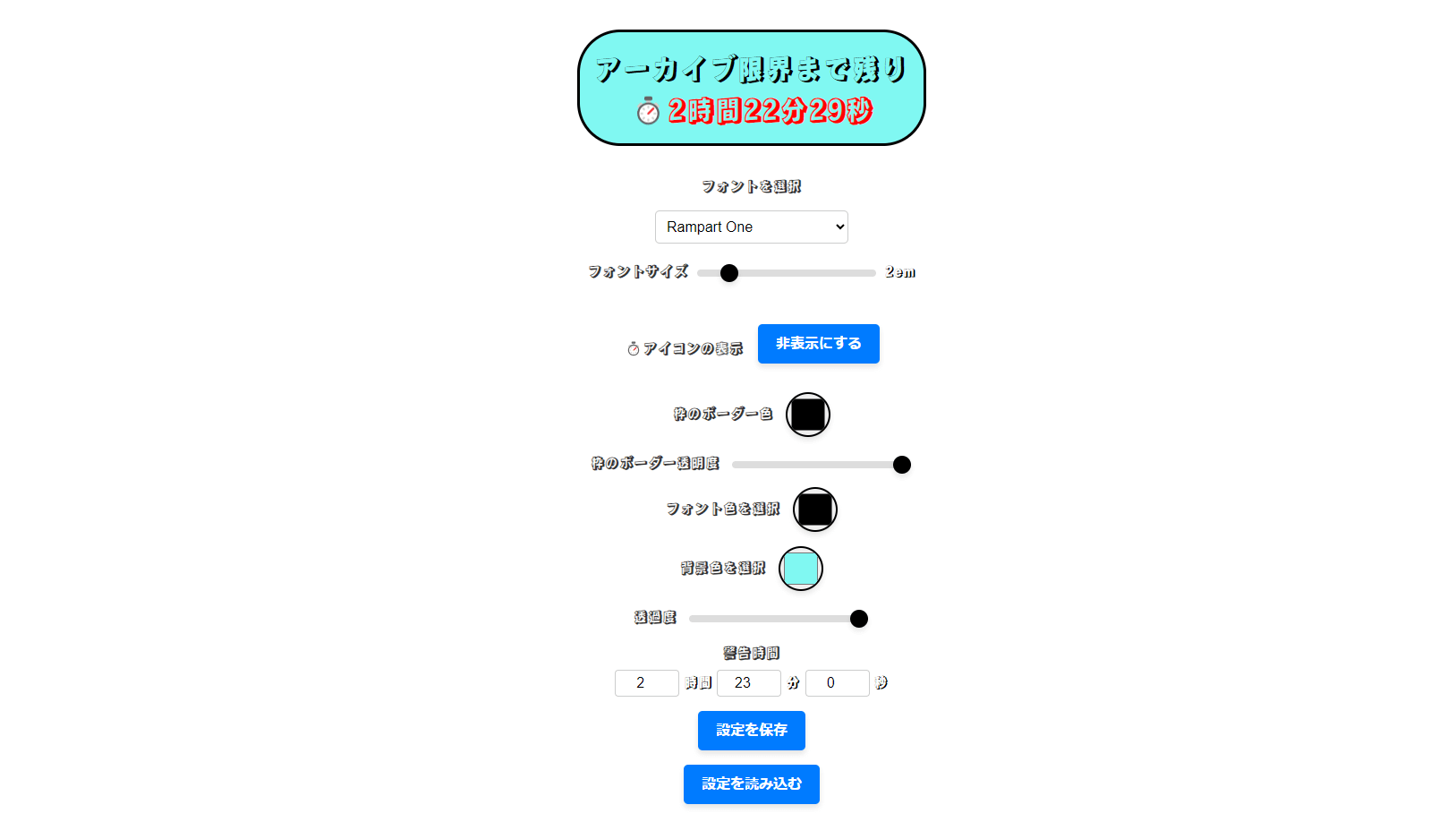
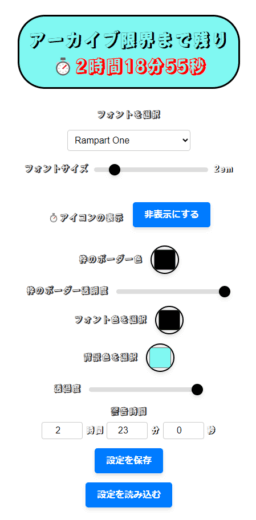
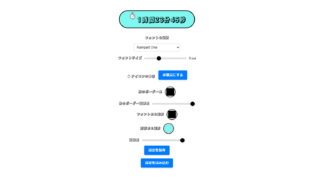
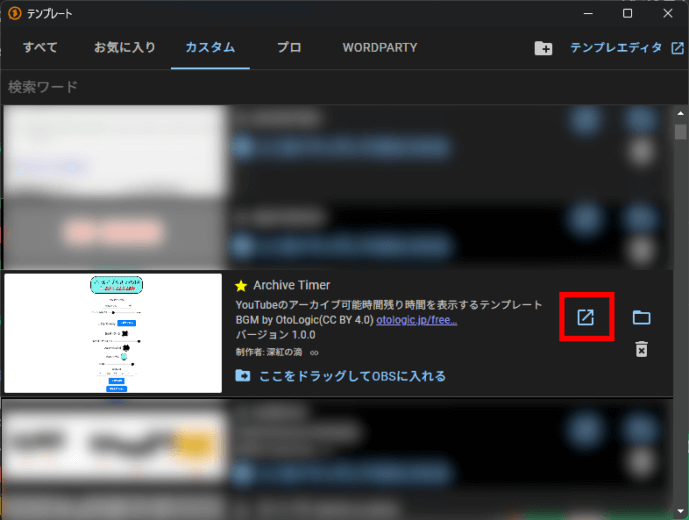


コメント